上一篇
远程桌面 黑屏现象:为什么服务器远程连接时屏幕会保持黑屏状态?
- 问答
- 2025-08-20 13:00:08
- 8
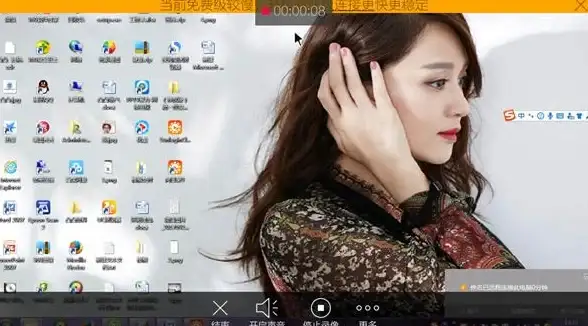
远程桌面 | 黑屏现象:为什么服务器远程连接时屏幕会保持黑屏状态?
🌐 场景引入:你遇到过这种情况吗?
深夜11点,你急需远程登录公司服务器处理紧急任务,输入账号密码后,屏幕突然卡在一片漆黑中,只有鼠标箭头孤独地闪烁……😱 这种「远程桌面黑屏」的绝望感,相信不少打工人都深有体会,我们就来拆解这个让人抓狂的问题!
🔍 黑屏原因大揭秘(附2025年最新案例)
1️⃣ 显示器配置冲突:分辨率不匹配
📌 现象:本地电脑是4K屏,远程服务器却默认用800x600分辨率,画面直接「缩水」成黑屏。
🔧 解决:
- 远程连接时点击「显示选项」→「显示」标签,手动调整分辨率至与本地一致(如1920×1080)。
- 启用「自适应画质」(部分工具支持),让系统自动匹配网络条件。
2️⃣ 显卡驱动罢工:老驱动不兼容新系统
📌 现象:Windows 10 1903版本后,老显卡驱动可能无法初始化远程桌面,直接黑屏。
🔧 解决:

- 更新驱动:通过设备管理器或官网下载最新驱动(如NVIDIA/AMD官网)。
- 禁用WDDM驱动:组策略中关闭「为远程桌面连接使用WDDM图形显示驱动程序」(路径:计算机配置→管理模板→Windows组件→远程桌面服务)。
3️⃣ 网络波动:带宽不足或丢包
📌 现象:网络延迟>50ms或丢包率>3%,远程画面卡成PPT甚至黑屏。
🔧 解决:
- 用
ping测试服务器IP,若丢包严重,尝试切换网络或启用VPN。 - 在远程工具「体验」选项卡中,将带宽设为「局域网」模式,降低压缩延迟。
4️⃣ 远程桌面服务异常:服务未启动或会话冲突
📌 现象:服务未开启或多个用户同时登录,导致资源挤占黑屏。
🔧 解决:
- 重启远程桌面服务:
net stop termservice→net start termservice。 - 强制注销冲突会话:
query session查ID,logoff <ID>踢出占用用户。
5️⃣ 系统文件损坏或电源管理设置
📌 现象:服务器进入休眠/睡眠状态,远程唤醒后黑屏。
🔧 解决:
- 禁用电源管理:设置→系统→电源与睡眠→「关闭显示器」和「使计算机进入睡眠状态」均设为「从不」。
- 修复系统文件:管理员运行
sfc /scannow扫描修复。
🛠️ 2025年新增解决方案:第三方工具救场
1️⃣ 向日葵/RayLink:虚拟显示器黑科技
- 虚拟显示器:创建虚拟屏幕并设置匹配分辨率,重启工具生效(如向日葵模拟显示器功能)。
- 隐私模式:RayLink支持虚拟桌面,即使物理屏幕关闭也能远程操作,彻底告别黑屏。
2️⃣ AnyViewer:一键跳过黑屏
- 禁用「持久位图缓存」:远程连接选项→体验→取消勾选该功能。
- 安全码连接:无需复杂设置,输入设备ID和安全码即可快速接入。
3️⃣ 腾讯云VNC控制台:终极备份方案
- 若所有方法失效,可通过云服务商的VNC控制台直接登录物理机,强制重启或排查硬件故障。
黑屏自救三步法
- 基础排查:调分辨率→更新驱动→检查网络。
- 进阶操作:重启服务→清理会话→禁用电源管理。
- 终极方案:换第三方工具或联系技术支持。
下次遇到远程桌面黑屏,别再砸键盘啦!😉 试试这些方法,让你的远程办公从此告别「黑脸」!
本文由 业务大全 于2025-08-20发表在【云服务器提供商】,文中图片由(业务大全)上传,本平台仅提供信息存储服务;作者观点、意见不代表本站立场,如有侵权,请联系我们删除;若有图片侵权,请您准备原始证明材料和公证书后联系我方删除!
本文链接:https://cloud.7tqx.com/wenda/675565.html



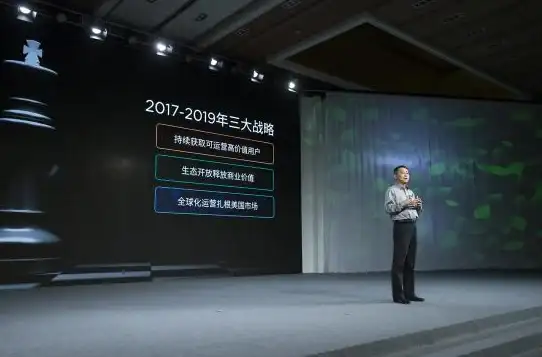





发表评论